 Ya vimos como Como Borrar el Historial navegación en el computador y ahora el es turno para los navegadores móviles que también guardar las paginas que ha visitado, las palabras o frases usas en el buscador de Google y que cualquier persona que tiene acceso a su teléfono puede ver exactamente el historial de búsqueda y navegación.
Ya vimos como Como Borrar el Historial navegación en el computador y ahora el es turno para los navegadores móviles que también guardar las paginas que ha visitado, las palabras o frases usas en el buscador de Google y que cualquier persona que tiene acceso a su teléfono puede ver exactamente el historial de búsqueda y navegación. siga los siguientes pasos para los 5 navegadores web más populares de Android, así como la aplicación de búsqueda de Google se incluye Android o para cualquier otra aplicación (Google Play, Youtube...) , casi siempre son los mismos pasos.
Como Eliminar el Historial y datos privados en Android

En el Navegador Incorporado (Internet)
Si utiliza Android 4.0 o versiones anteriores, el navegador integrado se llama "Internet". Para borrar el historial de navegación de navegador incorporado, pulse en menú y seleccione Configuración .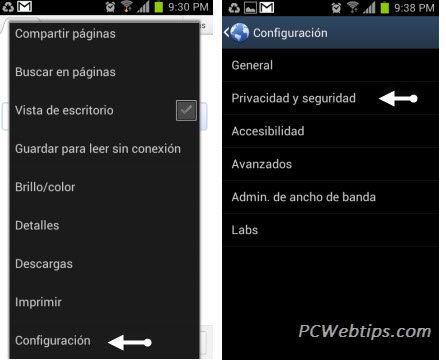
En configuración, vaya a la sesión privacidad y seguridad para eliminar diferentes tipos de datos de navegación: Borrar historial , Borrar caché , eliminar historial, Borrar cookies , Borrar datos de formulario , y eliminar acceso a ubicación. También puede eliminar las contraseñas guardadas en el navegador.
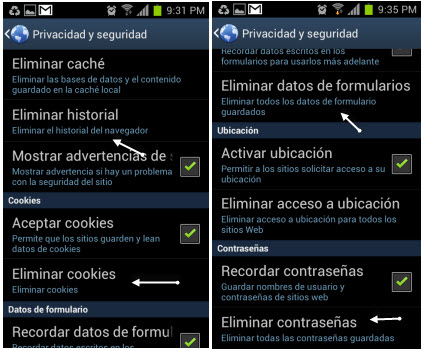
Google Chrome para Android
Para borrar los datos privados en Chrome para Android, toque el botón de menú y vaya a Configuración - privacidad.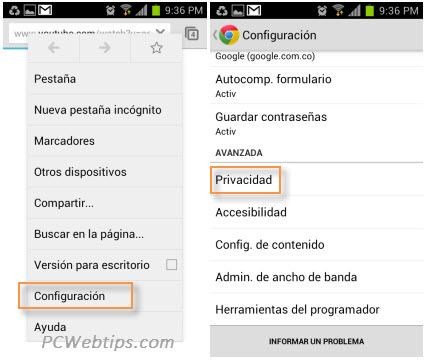
Al fina esta la opción de Borrar Datos de Navegación - seleccione los tipos de datos que desea borrar: eliminar historial, borrar la cache, cookies, eliminar contraseñas, bosrrar autocompletado y finalmente clic en el botón Borrar.
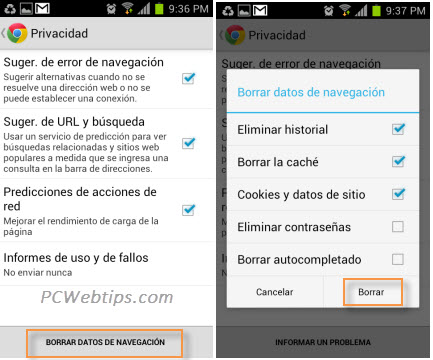
Consejo Para Chrome: Toque en el menú y seleccione Nueva pestaña de incógnito. En el modo de incógnito , Chrome no recordara nada de las páginas que ha visitado.
Dolphin Browser - Android
Para borrar su historial de navegación en Dolphin , toque el botón Menú, seleccione Ajustes - pulse en Privacidad y Datos Personales - Borrar Datos, para borrar el historial de navegación, caché, cookies y otros datos.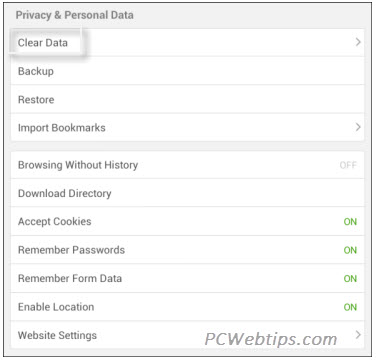
Seleccione Borrar historial y pulse Salir para cerrar Dolphin y borrar su historial de navegación.
Firefox para Android
En Firefox para Android , toque el botón menú y seleccione Configuración para acceder a las opciones de privacidad y seguridad.
En Borrar datos, seleccione los tipos de datos que desea borrar y pulse el botón Borrar.
Opera Mobile - Android
pulse en el botón de menú en forma de O en la parte superior del navegador Opera, pulse en configuración - Privacidad . Utilice las diferentes opciones para borrar el historial de navegación, caché, los lugares compartidos, permisos de cámaras y contraseñas.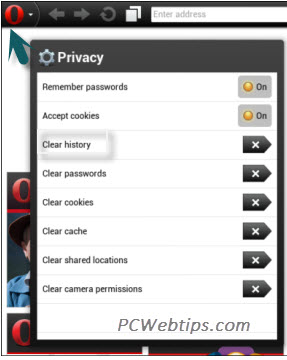
Google Search Widget
El dispositivo recuerda una lista de las búsquedas de Google. Las búsquedas que realiza en su navegador no aparecen aquí, pero si las búsquedas que se realizan en el widget de búsqueda de Google en la pantalla de inicio.
A).Para el nuevo Google Now Vaya a Configuración y use la opción de Borrar historial.
B).Para borrar las listas manualmente del widget de búsqueda de Google, pulse sobre la palabra o frase hasta que salga una X, luego pulse el SI para eliminarla del historial.
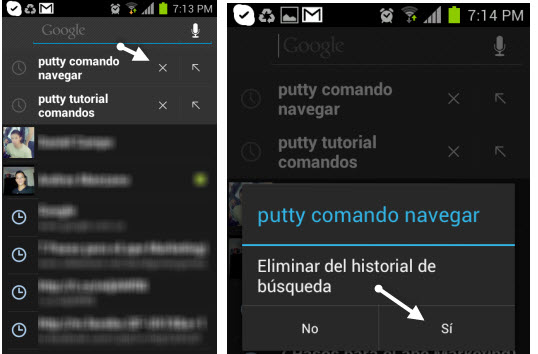

Vale esto es excelente.. 5 star..
ResponderEliminarPodrian hacer uno para formatear tabletas mid android.. ?? pleasee..
lo tendré en cuenta para próximas guías. saludos!
ResponderEliminarno me funciona en el por defecto de android, el historial se borra del listado pero siempre permanencen todas las paginas al darle "atras" y las mantiene siempre
ResponderEliminartienes que hacerlo tanto en el incorporado como en los otros navegadores que uses.
ResponderEliminaro usa esta aplicación: 4 Formas de Limpiar y Optimizar Android de basura
para mayor efectividad
y si lo que quereis is borrar la memoria de las busquedas realizadas anteriormente , borrando el hisorial y la cache No es suficiente.
ResponderEliminarDebereis ir a la pantalla principal de busqueda (searchmobileonline) y al pie de la pagina le dais a la palbara "configuracion" que sale en azul. Dentro de configuracion podreis "borrar historial" de las busquedas recientes. También podréis configurar para que no las guarde en adelante. Saludos. Richie.